Практика разработки Web-страниц
Организация командного веб-проекта в FrontPage
Если ваша рабочая группа поддерживает сайт FrontPage в локальной сети, возникает много разных проблем. Что должен делать сайт? Кто над какой страницей работает? Как должны выглядеть новые страницы или документы? По мере того как сайт разрастается, он легко может потерять всякую организованность.
К счастью, FrontPage имеет возможности помочь вам организовать работу. Например, вы можете сделать список заданий и распределить их между членами команды. Вы можете включить контроль за источниками, чтобы знать, какие файлы используются в данный момент. Что самое важное, вы можете создавать шаблоны и стандарты, благодаря которым ваши веб-страницы приобретут некоторое единообразие.
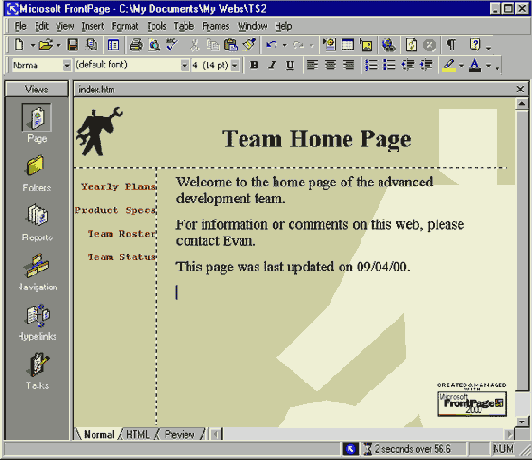
увеличить изображение
Чтобы производить впечатление согласованности, нужен хороший шаблон
Если ваша команда шагает не в ногу, сделайте следующее.
- Установите цель веб-проекта. План сайта, структуру и навигацию по сайту должен разрабатывать один человек.
-
Очень вероятная проблема вашего сайта – это то, что отдельные страницы не складываются в общий рисунок из-за плохой организации, или потому, что они слишком отличаются друг от друга. Первым шагом должно быть создание шаблона, который поможет вашей команде создавать похожие, единостильные страницы. Используйте опции форматирования FrontPage, которые можно применить ко всем страницам, например, используйте разделяемые границы, чтобы обеспечить более широкие возможности навигации. Для форматирования вы можете выбрать и внедрить таблицу стилей или тему.
Сохраните свою страницу-прототип как шаблон. Нажмите Save в меню File, выберите FrontPageTemplate в списке Save As Type и нажмите OK. Укажите имя шаблона и нажмите Save Template In Current Web.
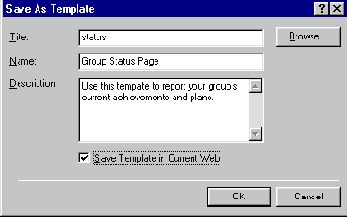
Теперь, когда любой член команды нажмет New в меню File, шаблон будет доступен для создания новой страницы.
- Затем организуйте существующие веб-страницы в структуру. Вы можете создать главную страницу для каждой команды или части проекта, затем использовать режим Navigation, чтобы организовать все страницы через главную.
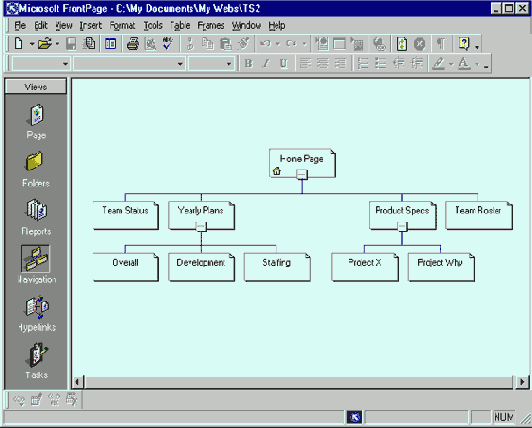
увеличить изображение
Если необходимо, установите опции безопасности, чтобы посторонний пользователь не испортил ваш сайт. В меню Tools укажите Security и нажмите Permissions. Удалите привилегии Author и Administer для команды и установите их только для выбранных вами пользователей.
Если пользователи наступают друг другу на пятки, пытаясь редактировать одни и те же файлы в одно и то же время, включите контроль источников FrontPage. В меню Tools нажмите Web Settings, выберите Use Document Check-In And Check-Out и нажмите OK. С этого момента пользователю нужно будет проверять страницу, прежде чем вносить изменения.
- FrontPage может управлять заданиями и назначениями. Прежде всего, назначьте существующие файлы сайта пользователям, которые должны поддерживать их. Щелкните правой кнопкой на файле, нажмите Properties, выберите вкладку Workgroup, и выберите или впишите имя в окно Assigned To. Чтобы распределить задания, нажмите кнопку Tasks. Когда вы захотите создать и назначить задание, щелкните правой кнопкой на окне Tasks и нажмите Add Task.
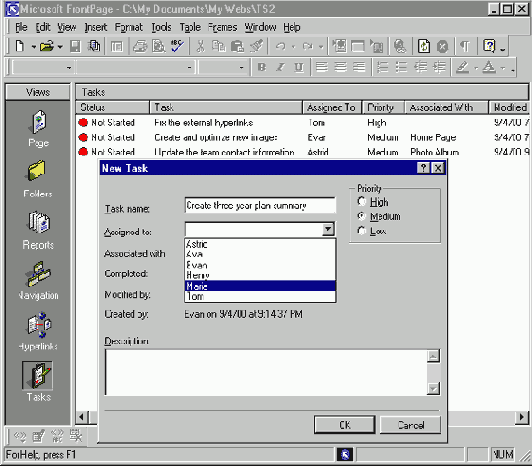
увеличить изображение - Ознакомьте сотрудников с их заданиями. Затем, когда они закончат создание и обновление страниц, объедините страницы в навигационную структуру сайта.